局域网内设置电脑可以共享文件的步骤
1、现在很多企业公司内的电脑都是在同一个局域网(在同一个路由器或者交换机相连的电脑成为局域网),通常局域网内的IP都是自动分配的,当然我们也可以给每一台电脑设置一个固定的IP地址,例如一个为192.168.1.X,另一个为192.168.1.Y,子网掩码一般都是255.255.255.0,预防自动分配IP地址的时候引起冲突。
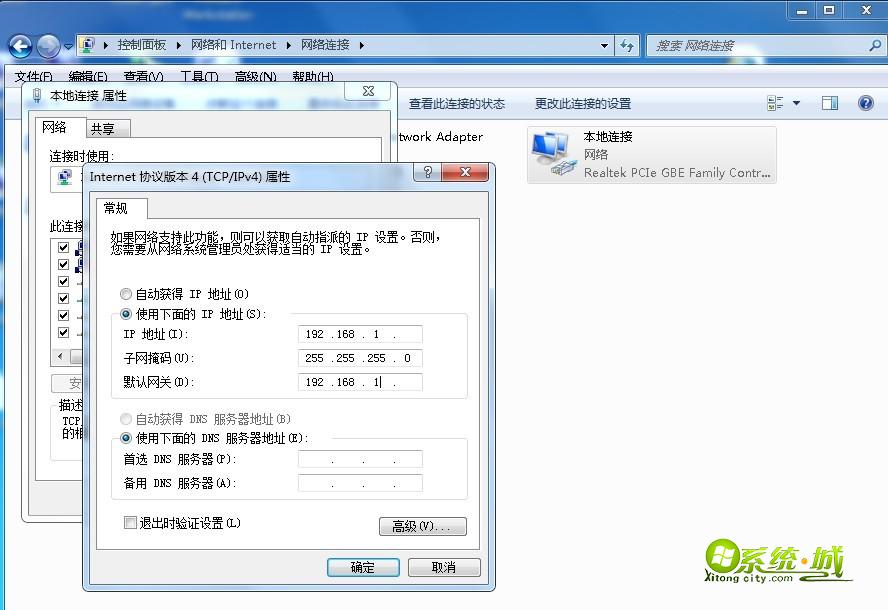
2、开始菜单---点击登录的用户头像---管理其他用户---单击来宾用户--启用来宾用户。
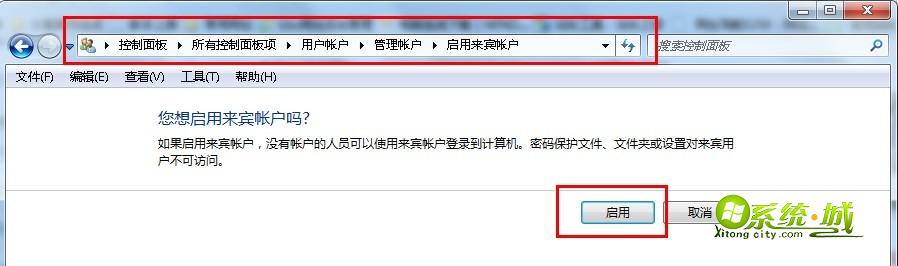
3、桌面右键点击网络,弹出菜单选择属性----打开网络和共享中心----在更为网络设置地方点击“选择家庭组和共享选项”——更改高级共享设置,打开“家庭或工作”,然后在“网络发现”中选“启用网络发现”,在“文件和打印机共享”选“启用文件和打印机共享”,在“密码保护的共享”选“关闭密码保护共享”。
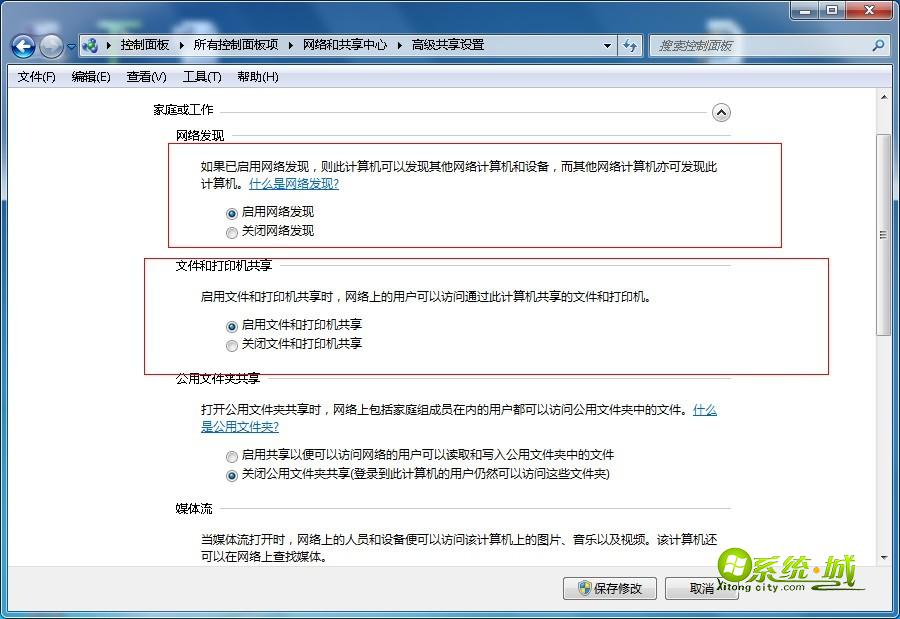
4、右键点击要共享的文件夹---弹出菜单选择“属性”---共享--高级共享--权限,选“everyone” ,然后添加,权限级别设置为“读取”或者“读/写”,然后点击共享就可以了。(如果要取消,就进入“高级共享”,去掉“共享”的勾就可以了)
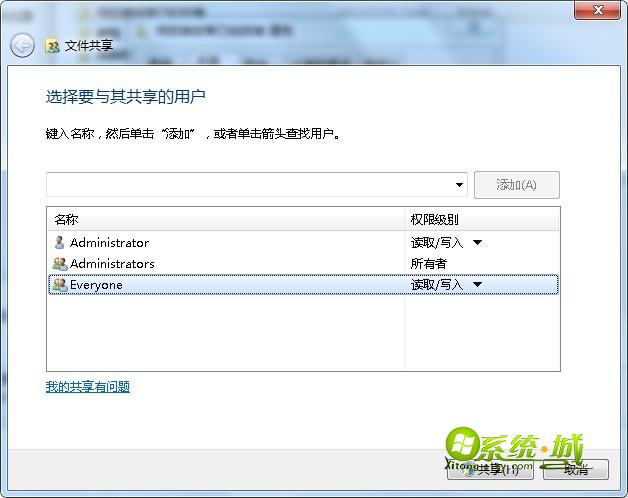


 当前位置:
当前位置: